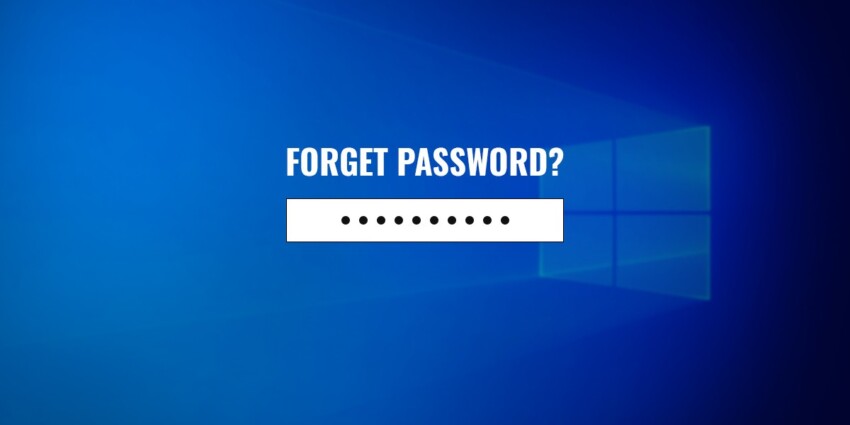➡️ БЫСТРАЯ НАВИГАЦИЯ ПО МАТЕРИАЛУ
Ирония в создании сверхжестких паролей заключается в том, что их легко забыть, если у вас нет сильной фотографической памяти. Итак, если вы забыли свой пароль Windows 10 и хотите сбросить пароль Windows, вы находитесь в нужном месте. Я поделюсь своим опытом, когда меня заблокировали на собственном ПК, и как я сбросил забытый пароль Windows.
Все мы были в ситуации, когда вводили пароль, который, по нашему мнению, правильный. Мы пробуем разные комбинации символов, букв и цифр, чтобы посмотреть, что подойдет, но ничего не работает. Что ты теперь будешь делать?
Сбросить забытый пароль Windows 10 немного сложно, поскольку Microsoft не упрощает вам сброс пароля администратора и пароля Microsoft по некоторым причинам безопасности. А потерять пароль к своей учетной записи в Windows 10 может быть довольно сложно. Это означает, что вы заблокированы для доступа к своим окнам и можете потерять доступ ко всем данным, хранящимся на этом конкретном компьютере.
Итак, сегодня я придумал несколько методов, которые вы можете использовать для восстановления или сброса забытого пароля Windows 10.
Прежде чем перейти к основной теме, позвольте мне дать вам несколько советов, связанных с вашим входом в Windows.
Всегда рекомендуется использовать или устанавливать таймер восстановления пароля, функцию, предоставляемую Windows, при настройке компьютера в первый раз или при создании пароля.
Есть вариант, Диск сброса пароля на панели управления вашего компьютера. Вам следует создать дискету для сброса пароля, как только вы впервые начнете пользоваться компьютером. Таким образом, вы можете сбросить пароль для входа, просто вставив диск в свой компьютер на экране входа в систему.
Метод 1: Использование диска сброса пароля
Диск сброса пароля — это официальный метод Microsoft для сброса забытого пароля Windows 10. Однако, чтобы использовать эту функцию, вам необходимо создать диск сброса пароля, прежде чем ваш пароль будет потерян.
Итак, если вы заранее создали диск сброса пароля, вы можете легко установить новый пароль для входа в Windows 10.
Вот как вы можете использовать диск для сброса пароля Windows 10
Метод 2: Использование инструмента сброса пароля для учетной записи Microsoft Live
Когда вы настраиваете свою учетную запись в Windows, вы можете выбрать два варианта создания профиля в Windows 10. Один — это учетная запись на локальном компьютере, а другой — с использованием вашей учетной записи Microsoft Live. Итак, этот раздел статьи предназначен для тех, кто создал свой профиль в Windows 10 с помощью учетной записи Microsoft.
После успешного сброса пароля Microsoft Live включите компьютер и введите новый пароль, который вы только что создали, для входа в Windows 10. Вы успешно восстановили пароль своей учетной записи Windows 10.
Метод 3: доступ к скрытому администратору Windows 10
Учетная запись администратора — это встроенная учетная запись на вашем ПК. В большинстве случаев при создании учетной записи пользователя вы будете создавать обычную учетную запись пользователя в качестве учетной записи администратора. Однако встроенная учетная запись администратора большую часть времени остается нетронутой, и для этой учетной записи не установлен пароль. В этом случае вы сможете очень легко восстановить пароль своей локальной учетной записи.
Просто запустите свой компьютер с этой учетной записью администратора и откройте панель управления, чтобы удалить или изменить пароль любой учетной записи пользователя.
Вот что вам нужно сделать:
Метод 4: сбросить пароль Windows 10 с помощью MSDaRT
MSDaRT (Microsoft Diagnostic and Recovery Toolset) — это инструмент от Microsoft, который помогает ИТ-специалистам восстанавливать нестабильный ПК. Одним из недостатков использования этого инструмента является то, что это платный инструмент. Однако, если у вас есть важные файлы, которые вам нужно восстановить, или вам нужно войти в систему на своем ПК, то потратить немного денег на восстановление ваших данных не так уж и много.
Чтобы восстановить или сбросить пароль с помощью DaRT, загрузите компьютер с компакт-диска восстановления DaRT и запустите встроенный инструмент Locksmith Wizard. Этот инструмент поможет вам сбросить пароль Windows 10 для любой локальной учетной записи.
Метод 5: Создание нового пользователя для сохранения файлов учетной записи
В этом методе вам нужно будет загрузить компьютер с диска образа (файла ISO) Windows 10. Теперь загрузите компьютер с установочного носителя Windows 10.
переместите c: windows system32 utilman.exe d: windows system32 utilman.exe.bak
скопируйте c: windows system32 cmd.exe d: windows system32 utilman.exe
чистый пользователь <имя пользователя> / добавить
администраторы локальной группы net <имя пользователя> / добавить
Метод 6: выполните чистую установку Windows 10
Если вы не можете получить свой пароль Windows 10 ни одним из вышеперечисленных методов, попробуйте переустановить Windows 10.
При установке новых окон не удаляйте предыдущий файл, а создайте другой файл для установки новых окон. Таким образом, ваши данные не будут удалены и будут храниться в папке «windows.old» на вашем диске C :, на котором вы устанавливаете операционную систему.
Сначала запишите ISO-файл Windows на USB-накопитель. Вы можете посмотреть нашу предыдущую статью, чтобы записать свои окна на флешку.
Чтобы правильно загрузить компьютер для установки новой Windows 10, вам может потребоваться изменить последовательность загрузки в BIOS или UEFI.
Теперь убедитесь, что вы не форматируете, не удаляете или не перераспределяете диск при установке новой Windows 10; все ваши данные будут потеряны.
Следуйте инструкциям на экране, чтобы установить новые окна. После установки Windows перейдите на диск, на который вы установили свои окна, найдите папку Windows.old и загрузите файл на другой диск.
Метод 7: восстановить Windows 10 в предыдущее состояние
Этот метод предназначен для тех, чей жесткий диск зашифрован с помощью инструмента BitLocker и кто не хочет использовать программное обеспечение для сброса пароля. Используя функции восстановления в Windows 10, ваш компьютер восстановит ваш компьютер до последней точки восстановления, которая включает старый пароль, который вы помните. Однако вы потеряете все данные, которые были установлены после точки восстановления.
Метод 8: сброс пароля Windows с помощью программного обеспечения для сброса пароля (Passcue)
Этот метод для тех, кто ищет, как сбросить пароль для входа в Windows или пароль администратора без переустановки системы. Существуют различные бесплатные и платные инструменты для восстановления пароля администратора Windows. Однако в этом руководстве я покажу вам инструмент Passcue для восстановления пароля администратора окна, который я лично использовал для восстановления пароля для входа в систему.
Passcue Windows 10 Password Reset — отличная программа, предназначенная для удаления любого утерянного пароля администратора, пароля домена или сервера из любой версии Windows без необходимости переустановки системы.
«Основные возможности PassCue для Windows:
Шаги по сбросу пароля для входа в Windows с помощью PassCue
Заключение
Всегда есть способ предотвратить блокировку вашего устройства Windows. Может быть, это создание диска для сброса пароля или использование новых функций Windows PIN.
Вы восстановили пароль пользователя? Оставляйте отзывы и задавайте вопросы в комментариях.